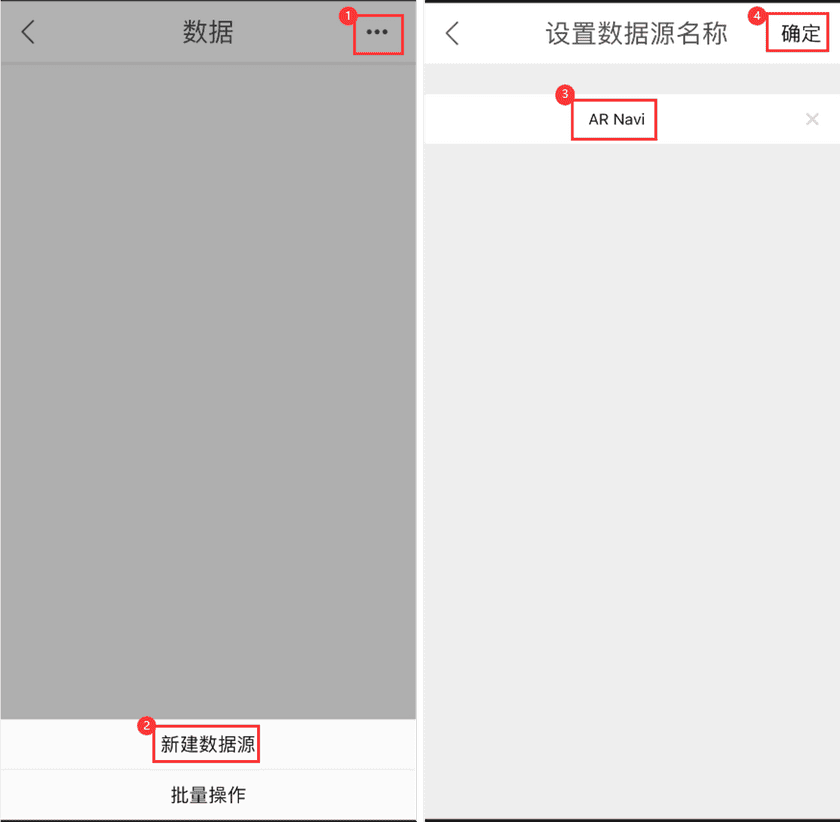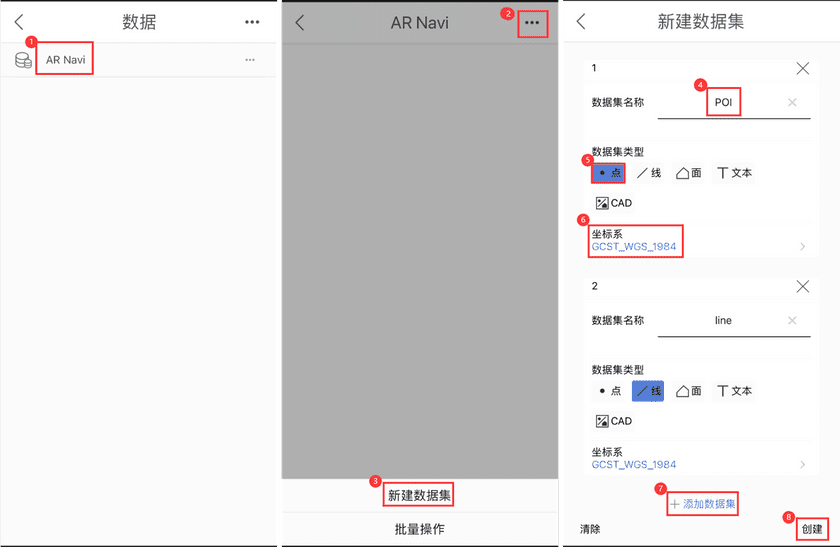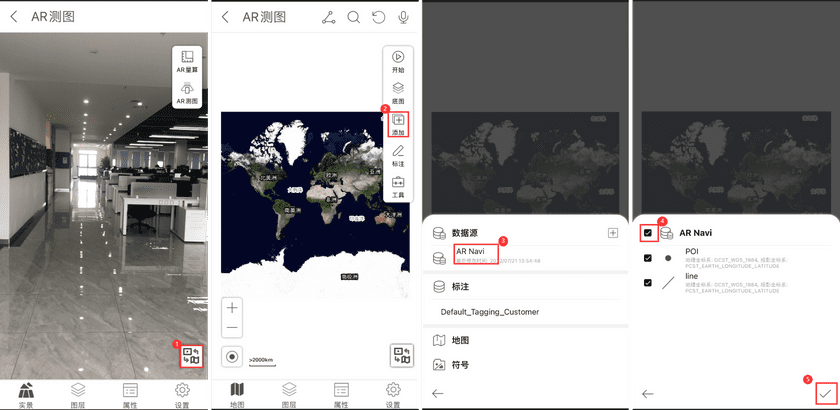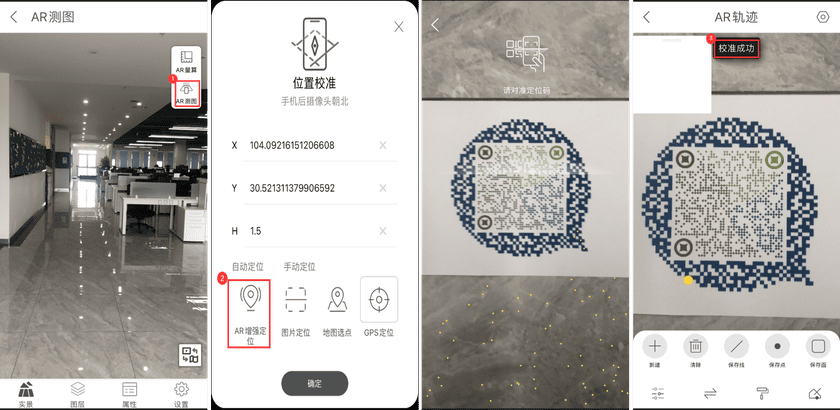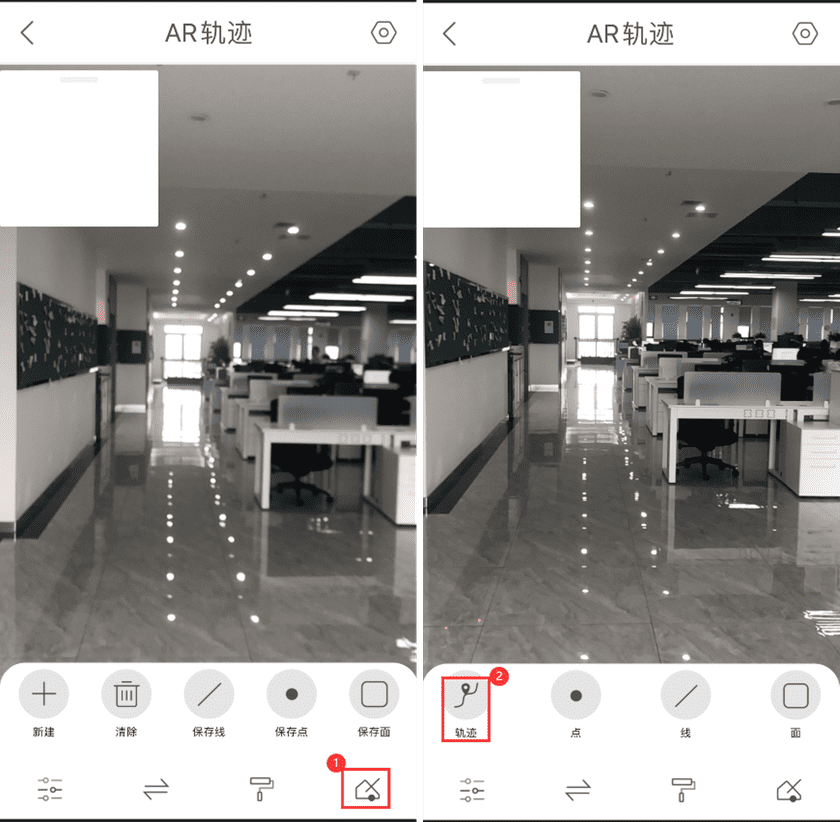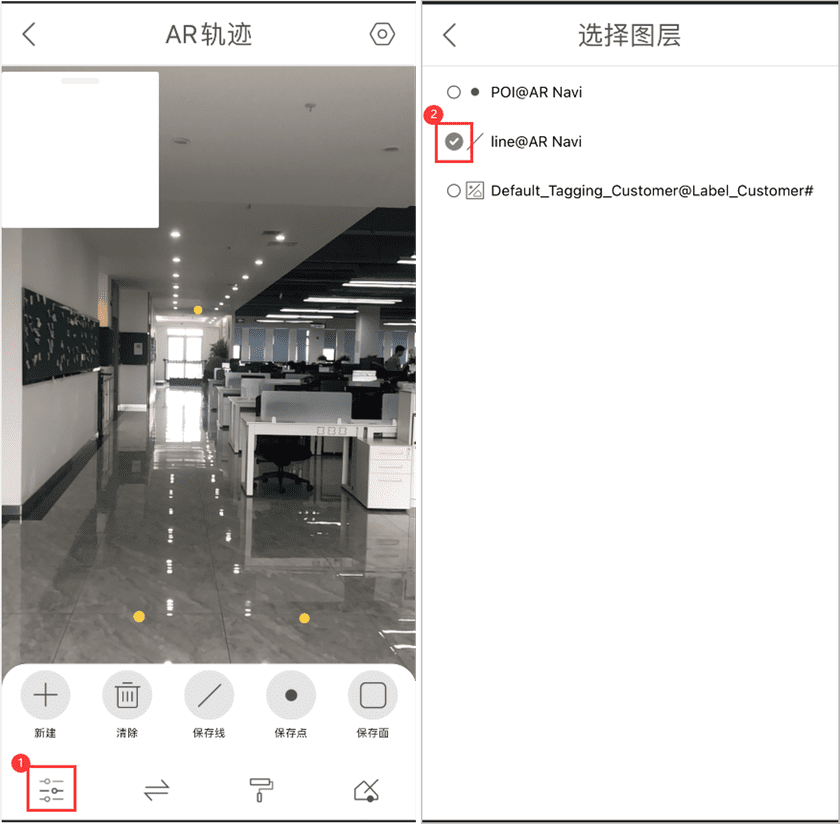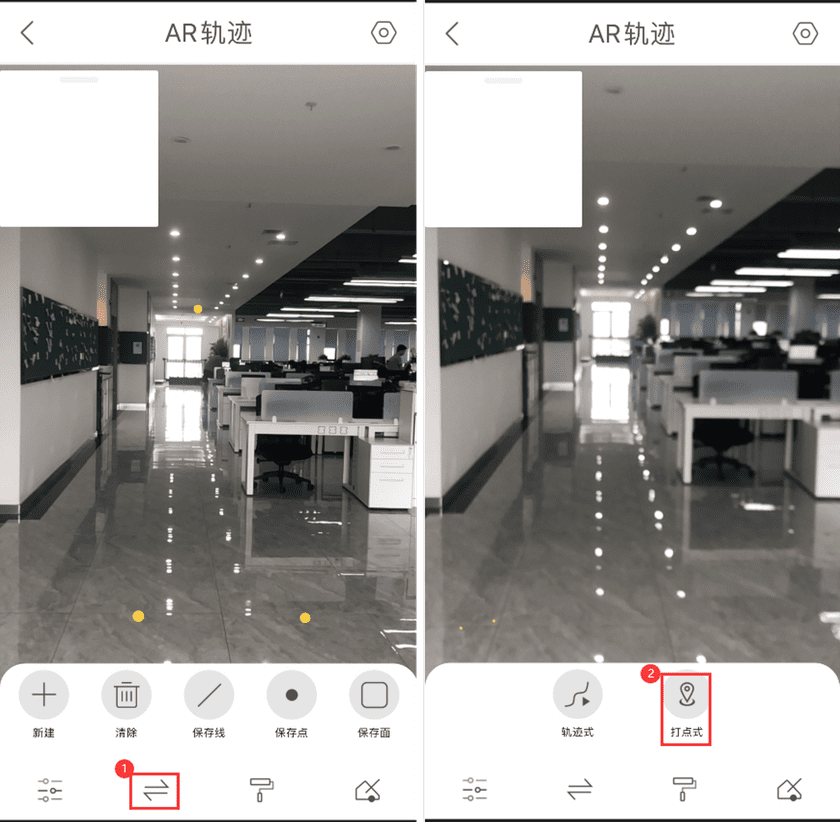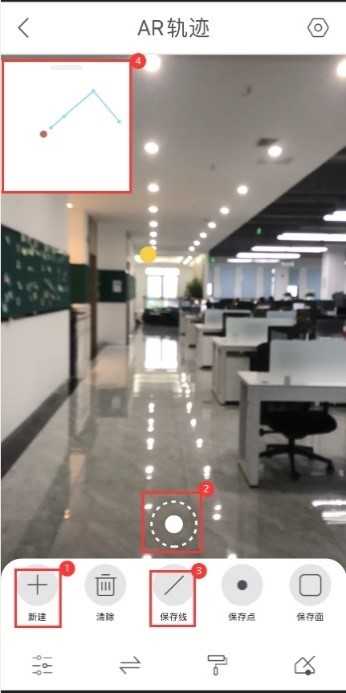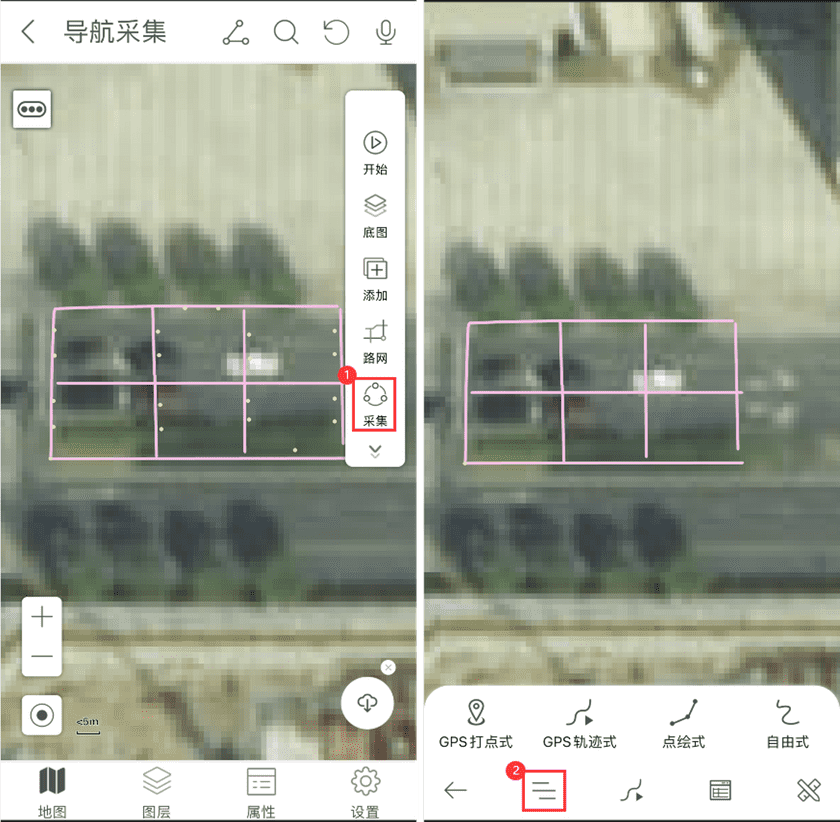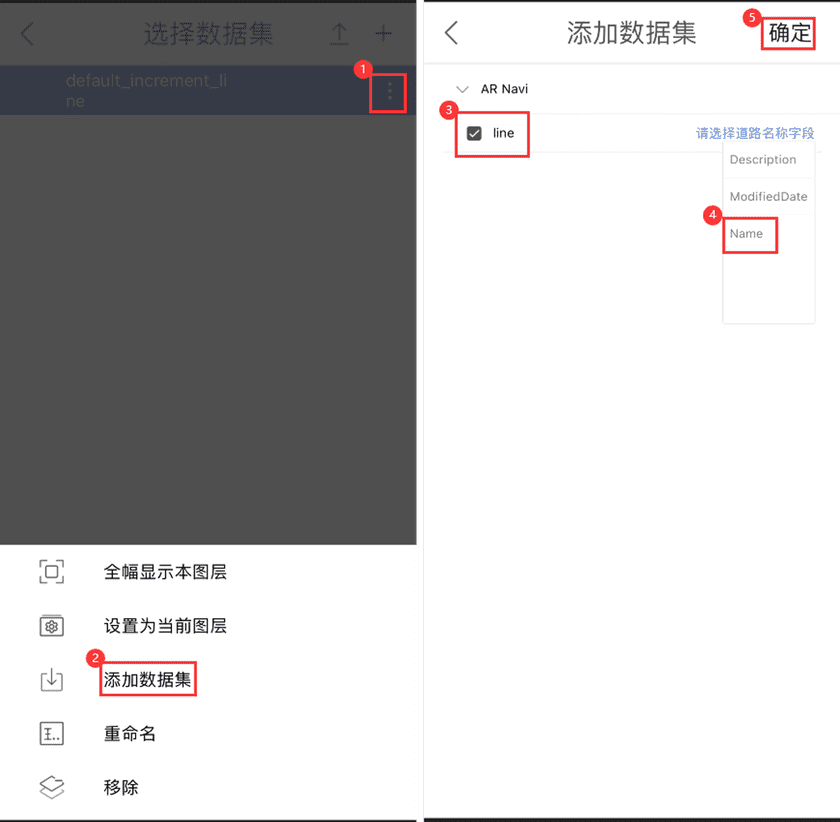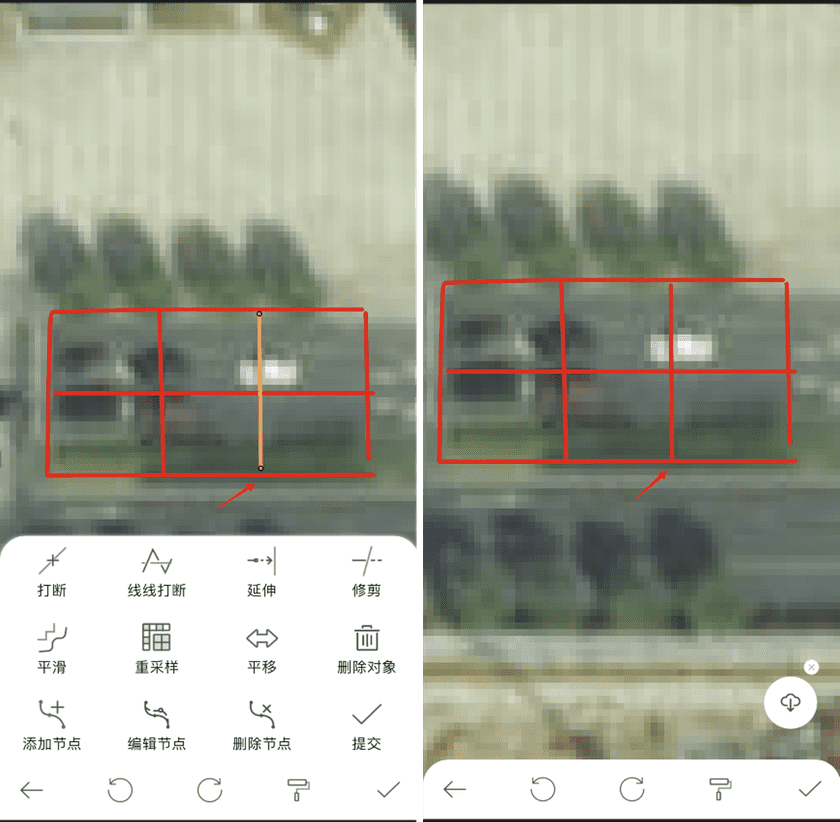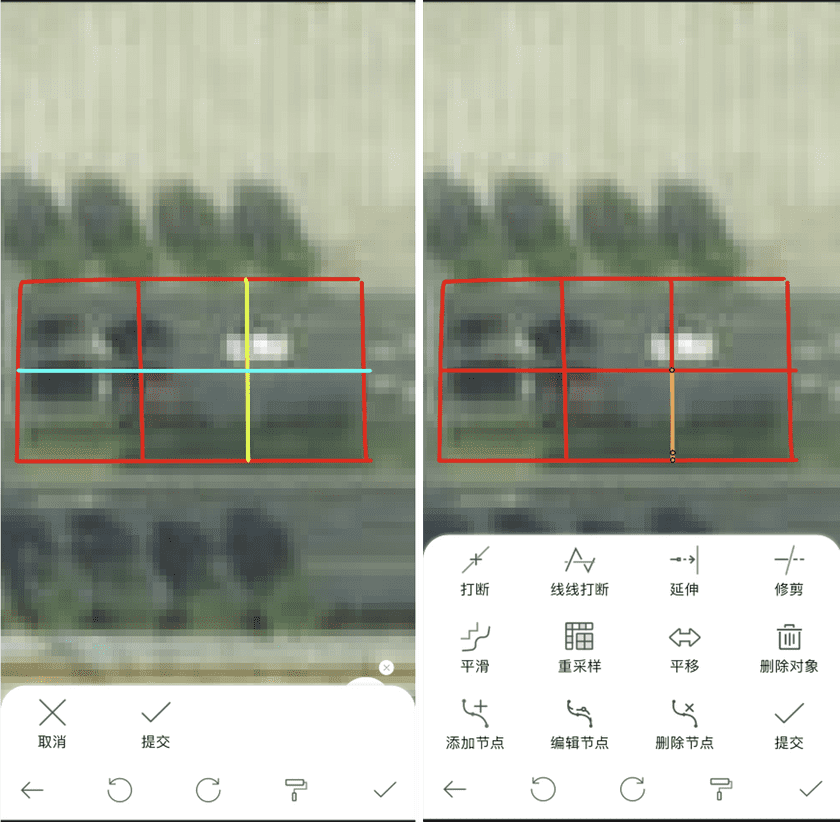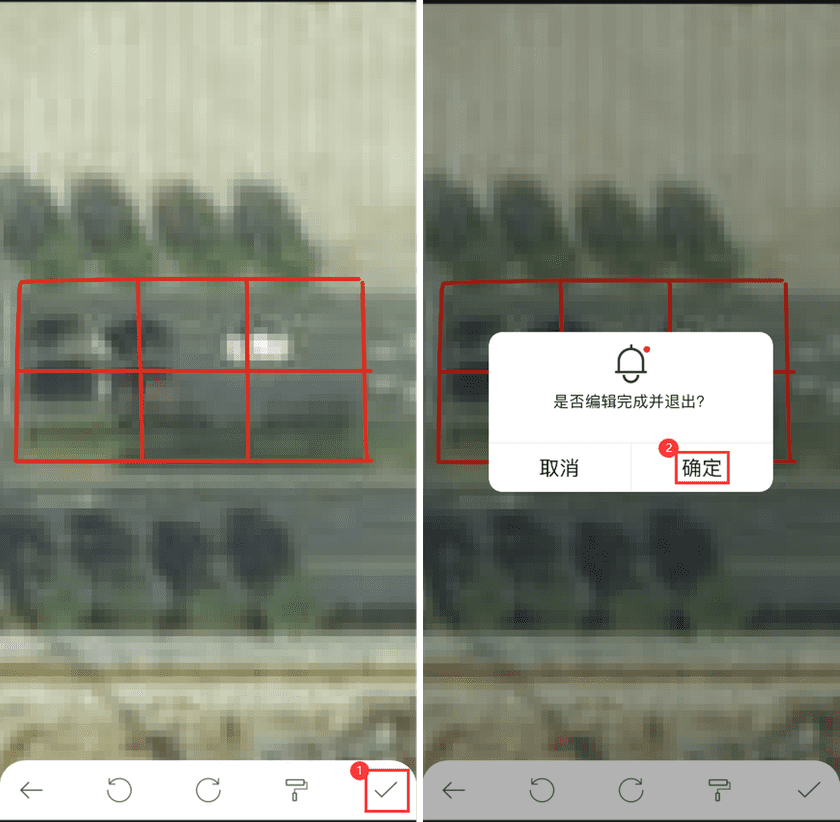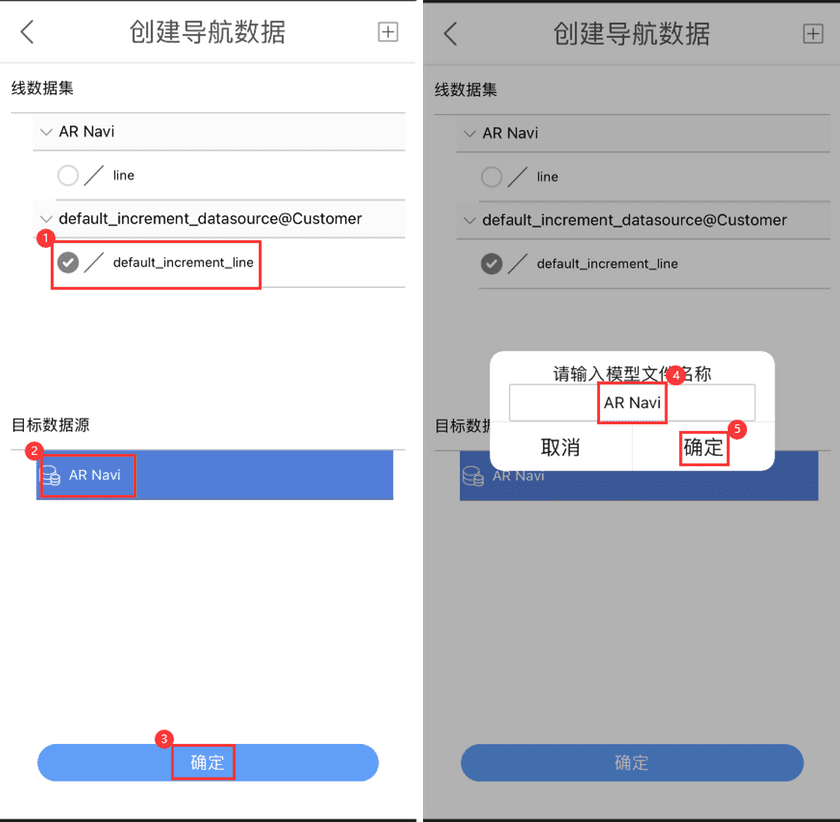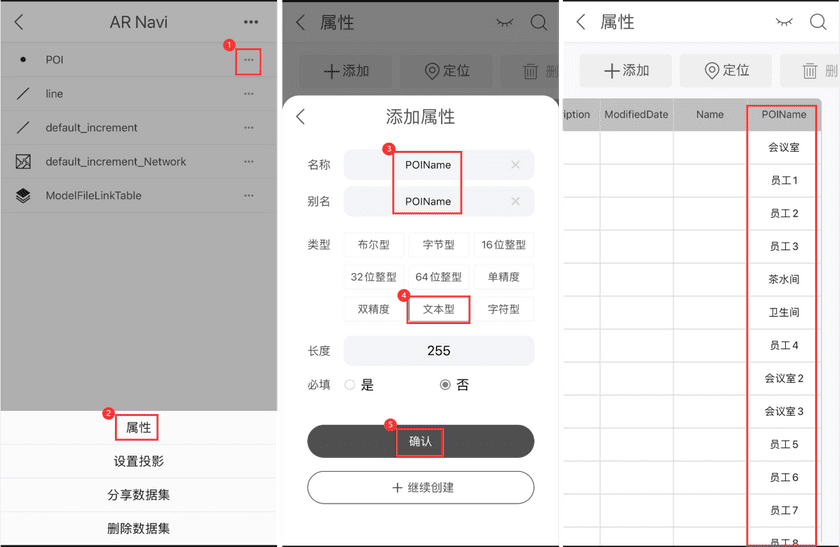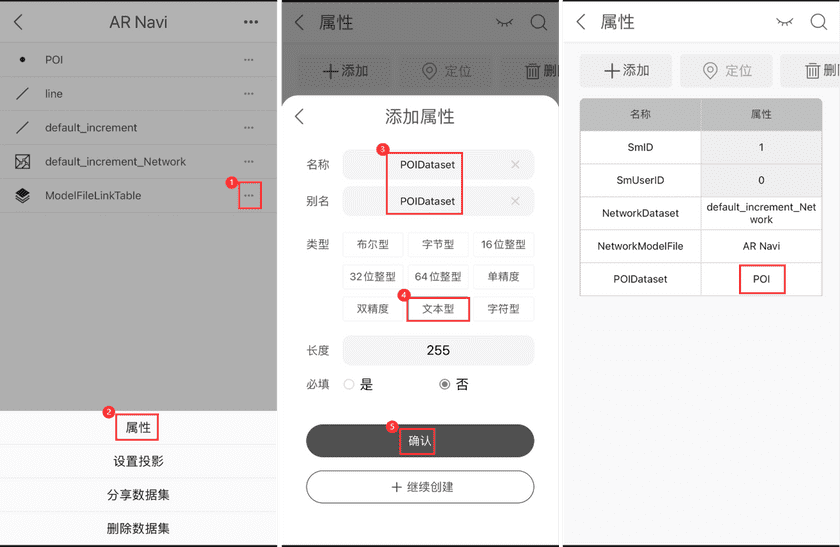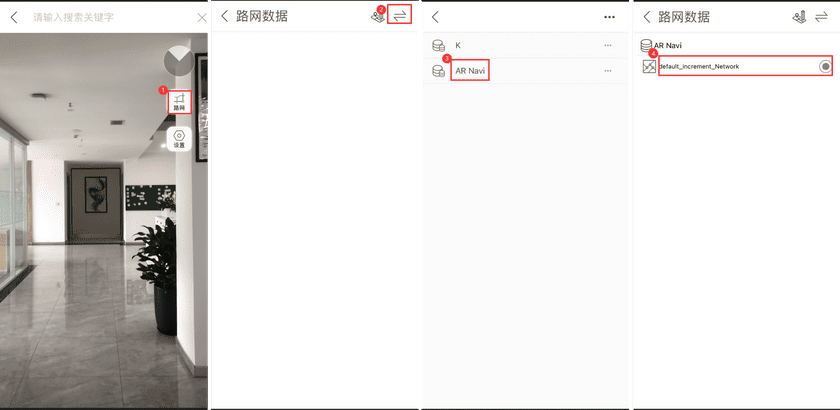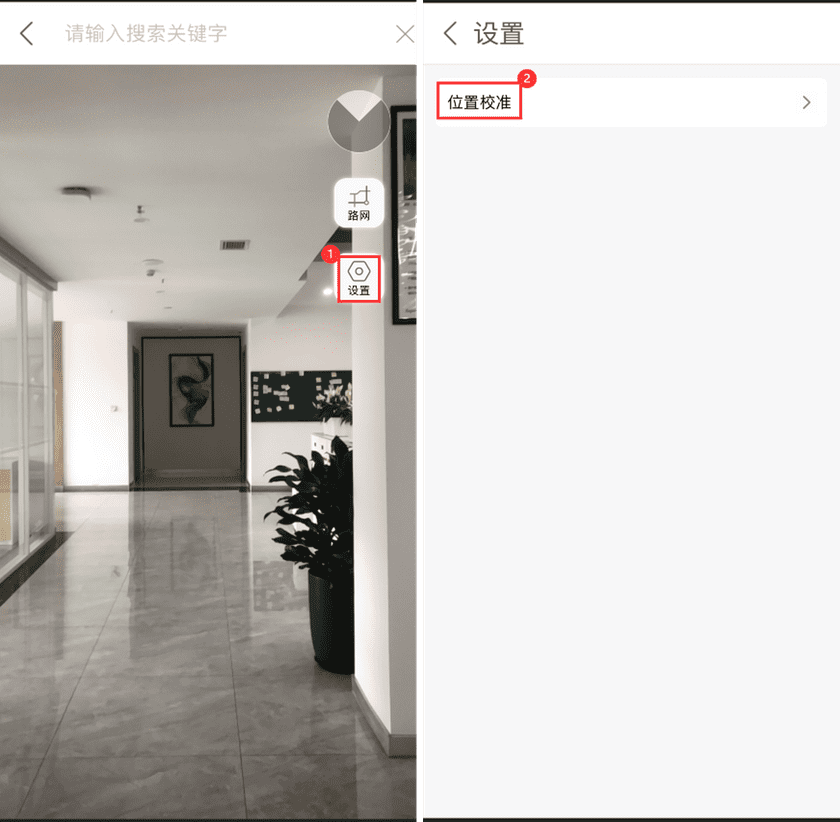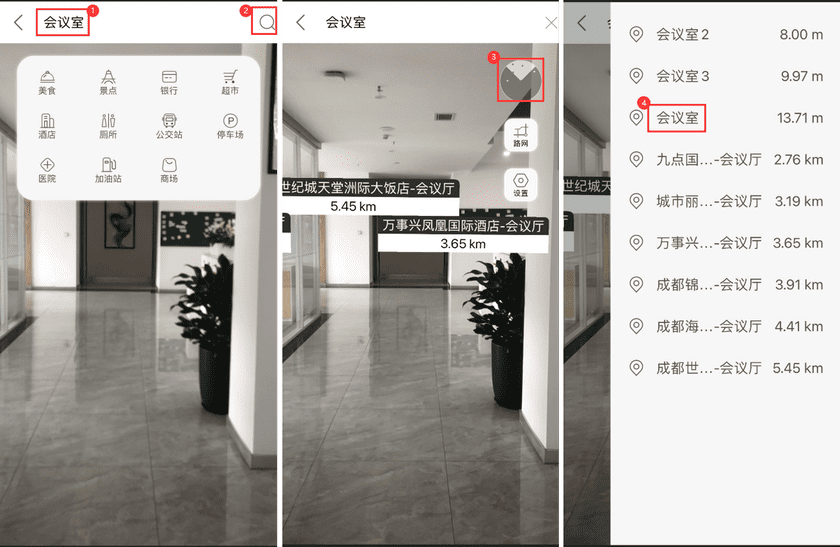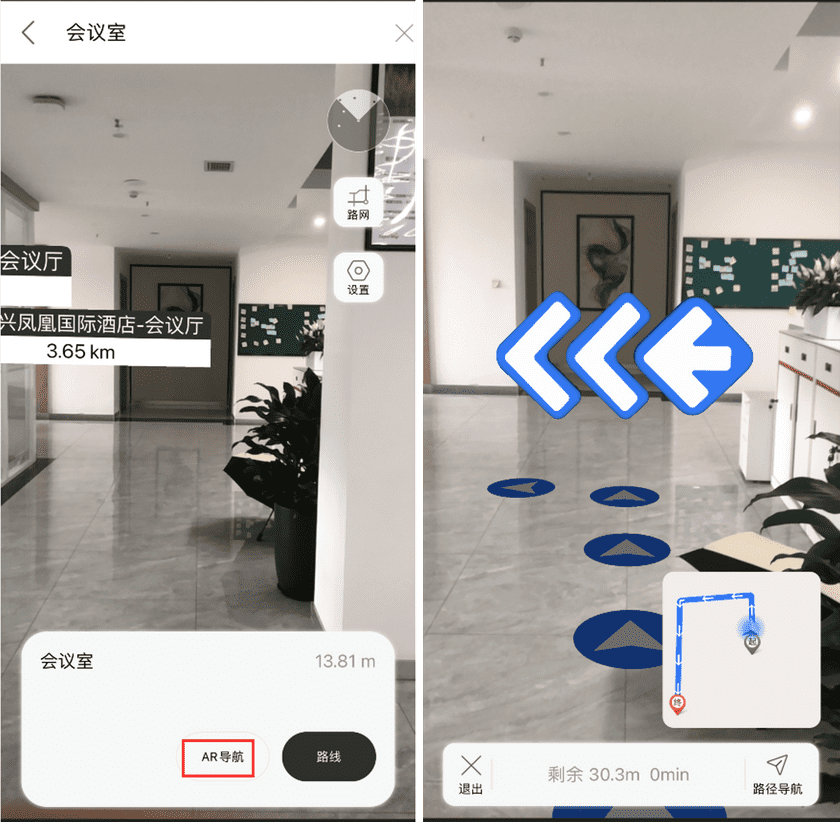AR导航适用于室内导航。
AR导航数据采集
这里以采集超图成都大厦7楼数据为例,采集各员工工位、会议室、茶水间、卫生间等POI点,采集办公区线路,实现员工到员工,员工到会议室等导航。
数据准备
(1). 创建目标数据集
- 新建目标数据源:在SuperMap iTablet首页,点击【我的】,选择【数据】,进入数据源列表页,点击右上角【更多】按钮,选择【新建数据源】,输入数据源名称后,点击【确定】创建。
- 新建目标数据集:在数据源列表页,点击新建的数据源名称(即AR Navi),点击右上角【更多】按钮,选择【新建数据集】,输入数据集名称、选择数据集类型、设置数据集坐标系,点击【创建】(点击添加数据集,支持批量添加数据集)。
本例创建用于采集POI的点数据集POI和用于采集路线的线数据集line。
注:需设置线数据集坐标系方式为GCSWGS1984。
(2). 添加数据集
- 在SuperMap iTablet 首页,点击【AR测图】,进入测图模块,点击右下角按钮切换到二维界面,点击右侧菜单栏【添加】按钮,选择数据源AR Navi,将AR Navi中所有数据集添加到地图。
数据采集
点击右下角按钮,切回到实景界面。
(1). 位置校准
- 点击【AR测图】,进入位置校准界面,选择【AR增强定位】,在某个定位点扫描校准,校准成功后即可进入采集。
(2). 采集
- 选择采集数据类型:点击右下角按钮,选择需要采集的数据类型,本例选择轨迹。
- 选择目标数据集:点击左下角按钮,进入图层选择页,选择图层,采集的数据将被存储到该图层对应数据集。
- 选择采集数据方式:点击采集方式按钮,选择采集方式(本例选择打点式)。
- 采集路线:点击【新建】按钮,开始一次新的轨迹采集,在需要采集的路线移动采集(点击【添加点】记录当前位置,小地图可实时显示采集线路),采集完成后点击【保存线】完成采集。
- 采集POI点:选择目标数据集为POI,选择采集类型为点,选择采集方式为打点式,采集办公区会议室、茶水间、员工工位等POI点。
AR导航数据制作
数据处理
(1). 新建地图
- 进入【导航采集】模块,新建地图AR Navi,将数据源AR Navi中所有数据集添加到地图,【保存地图】。
(2). 数据处理
- 进入数据集选择页:点击右侧菜单栏中【采集】按钮,点击下方按钮,进入数据集选择页。
- 添加数据:点击默认数据集【菜单】按钮(此处也可点击右上角【添加】按钮,添加数据集),点击【添加数据集】,选择采集的线数据集line,选择Name字段作为道路名称字段(也可选择其他文本字段作为道路字段),点击【确定】(此步骤是将采集的线数据复制到defaultincrementline中)。
- 路网编辑:对采集的数据,根据实际道路情况进行处理(本例对数据做简单的延伸、打断即可)。
- 完成路线编辑:编辑完成后,点击【提交】按钮,点击【确定】,完成编辑退出。
路网制作
(1). 路网制作
- 点击右侧菜单栏中【路网】按钮,点击【新建】,选择上一步骤线数据集 defaultincrementline作为生成路网的源数据集,选择AR Navi作为目标数据源,点击【确定】,输入路网文件名称(本例路网名AR Navi),点击【确定】完成路网创建,保存地图后退出模块。
(2). 路网处理
- 生成的路网数据还无法进行AR导航,还需对数据做一定处理,进入【我的】—【数据】,点击数据源AR Navi,进入数据集列表页。
- POI数据集处理:点击数据集POI【菜单】按钮,选择【属性】,进入属性页,点击【添加】,添加文本字段POIName(该字段必须命名为POIName),作为POI点名称字段,并根据实际情况填入各POI点名称。
- 路网属性表处理:点击属性表ModelFileLinkTable【菜单】按钮,选择【属性】,进入属性页,点击【添加】,添加文本字段POIDataset(该字段必须命名为POIDataset),设置字段值为POI(该字段为路网关联POI点的字段,故该字段值为POI点数据集名称)。
至此,AR导航路网数据制作完成。
AR导航
- 进入AR地图页面,点击右侧菜单栏中【导航】按钮。
- 路网选择:点击【路网】按钮,在路网数据页点击右上角按钮,选择导航数据源AR Navi,勾选导航【路网数据】,点击【返回】。
- 位置校准:点击【设置】按钮,点击【位置校准】,点击【AR增强定位】,在定位点扫码校准。
- 搜索目的地:在搜索栏输入目的地(例:会议室),点击【搜索】按钮,点击进入结果页,选择目的地。
- AR导航:点击【AR导航】,即可根据实景中路线进行导航。